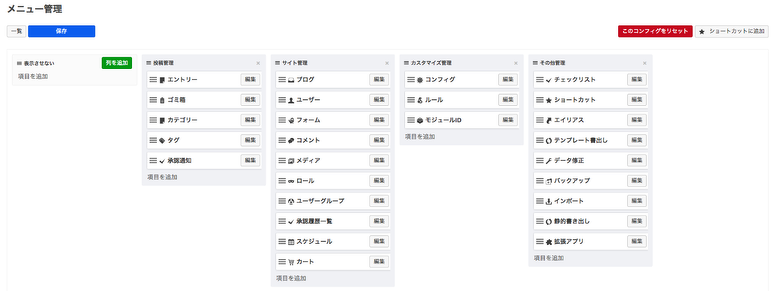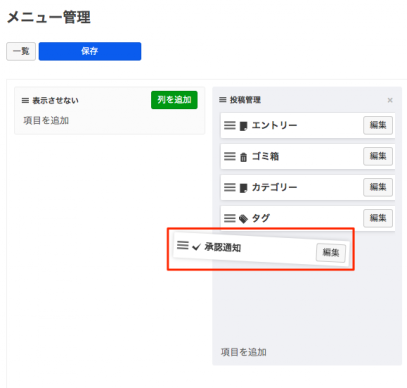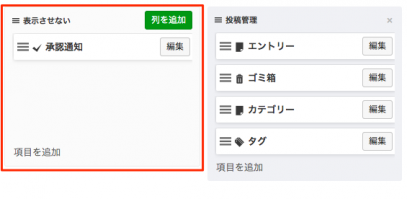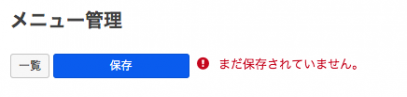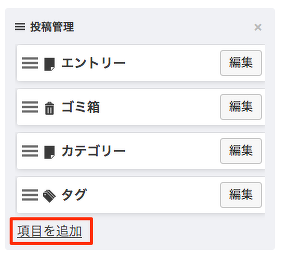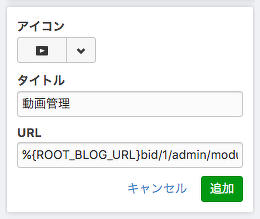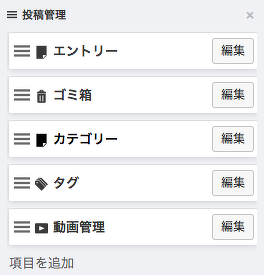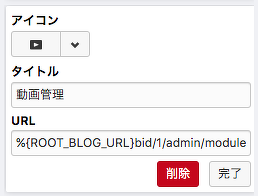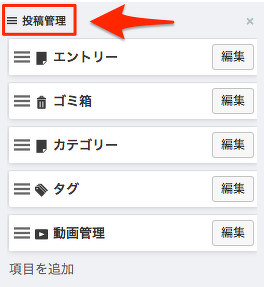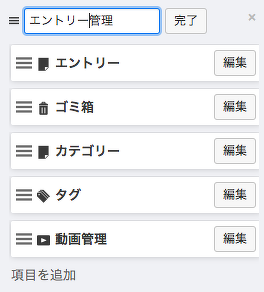管理メニューのカスタマイズ機能
Ver.2.10以前のカスタマイズ
いままで管理画面のサイドバーのメニューをカスタマイズするには直接テンプレートを編集する必要がありました。項目数が多いので権限ごとに表示するメニューを分けたい場合は記述量がとても多くなってしまい大変でした。
Ver.2.10以降のカスタマイズ
テンプレートを編集しなくてもTrelloなどで採用されているカンバンボード形式でDrag and Dropでメニューを管理できるようになりました。カードを直接編集すれば、メニューのアイコンやURL、表示内容などを簡単に書き換えられます。 表示させたくないデフォルトのメニュー内容などは「表示させない」と表示されているエリアにDrag and Dropしましょう。コンフィグに設定されているないようなので、コンフィグセットやルールを利用することによって権限やブログごとに表示するメニューの内容を変更することが可能です。
使い方
管理画面からコンフィグ > メニュー管理 に移動します。
メニュー管理ページに移動
いらないメニューを非表示にする
管理画面で普段使っていない項目などは非表示にすることが可能です。非表示にしたい項目をドラッグして、「表示させない」と書かれているエリアまでドラッグアンドドロップしましょう。
この時点ではまだ保存されませんので、必ず変更を反映させる場合は上にある「保存」ボタンを押して変更を保存してください。
保存すると、このように「投稿管理」から「承認通知」メニューが消えていることが確認できます。
カスタムメニューを追加する
また、この機能ではオリジナルメニューを追加することもできます。以下の「項目追加」をクリックします。
そうすると新規メニュー用の入力項目が表示されるのでそこにアイコンやタイトル、URLを設定します。グローバル変数をURLに使用することができます。
登録後は以下のようにメニュー一覧に他のメニューと同じように表示されます。これも保存ボタンを押すまではメニューに実際に反映されないので注意してください。
また自分で新たに追加したメニューに関しては編集より削除できる仕様になっています。
メニューグループの操作
また、「投稿管理」や「サイト管理」などのメニューグループのラベル名を変更したりメニューグループ同士の並び替えも可能です。
メニューグループのラベル名を変更
変更したいラベル名をクリックします。
変更したいラベル名に打ち替えて「完了」ボタンをクリックします。
メニューグループの並び替え
並び替えたいメニューグループの「ハンバーガーメニュー」をつかみドラッグ&ドロップで並び替えたいメニューグループの位置まで移動させます。